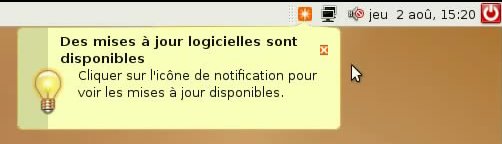
Avant propos:
Finalement, il fallait bien que je finisse par migrer la version Feisty 7.04 de mon laptop VAIO dont j’étais entièrement satisfait car trés stable, compiz-fusion fonctionnait parfaitement ainsi que tous mes periphs, alors pourquoi ?
J’ai pour habitude depuis ma version Dapper 6.06 sur mon laptop, de n’effectuer les mises à jour ubuntu que par téléchargement direct via les dépôts officiels ubuntu (ayant une bonne bande passante, il va sans dire…) et de n’avoir rien formaté depuis cette période : ça nous fait donc 3 générations (Dapper 6.06, Edgy 6.10, Feisty 7.04) et voici la 4eme, la Gutsy 7.10 soit un historique d’un peu plus d’un an.
Ce bilan peut être utile à l’ubuntero débutant qui comme moi dispose d’un Sony VAIO VGN-FS215S et serait confronté à certains problèmes décrit dans ce billet et ainsi de lui apporter des solutions ou idées. Pour les autres, c’est un témoignage supplémentaire de la vie d’un utilisateur d’ubuntu depuis quelques années 🙂
Pourquoi faire la mise à jour et pas tout réinstaller?
C’est vrai, j’entends beaucoup d’utilisateurs d’ubuntu qui on la fâcheuse tendance de tout formater au moindre couac de leur distribution, pourquoi moi je ne le fais pas aussi ? – parce qu’un système dit « fiable » comme Linux n’a pas à être désintallé et réinstallé à chaque mise à jour du noyau ou de version, sinon autant rester sur windows.
– ça permet ainsi de tester la fiabilité du système au cours du temps : stabilité, fiabilité, performances, sécurité,…
– sa rétrocompatibilité avec les applications existantes.
– sa compatibilité avec les anciens et nouveaux matériels.
– par fénéantise et goût du risque => d’où l’importance d’effectuer des sauvegardes régulières de vos données !
Pourquoi maintenant?
Et oui, parce que ça fait quand même depuis octobre que cette version est disponible.
– parce qu’il faut tout de même prévoir un peu de temps : 1 à 2 heures si tout se passe bien, à plus l’infini s’il y a « Kernel panic » 😎 et que justement je ne disposais pas forcement de ce temps libre
– Parce que la loi dit prévoit toujours le double voir le triple du temps que tu estimes pour faire un travail parce qu’il est rare que ça marche du premier coup, où bien si ça marche et que c’est de l’informatique… c’est que ça marche pas!
Etape 1 : Lancer la mise à jour:
Donc rendez-vous dans le gestionnaire de mise à jour (Système->Administration->Gestionnaire de mise à jour).
Vérifiez la charge batterie, branchez l’onduleur si vous en avez un, évitez en cas d’orage… tout est ok? alors on y va…
Un menu special doit apparaître indiquant que la 7.10 est disponible, on clic et c’est partie. Attention tout de même à l’espace disponible sur votre disque, pensez à faire le ménage car selon mes souvenirs, il faut environ 500 Mo pour la récupération des fichiers et même 1 Go pour la MAJ…
Bien, environ 1400 paquets à récupérer, on va faire chauffer votre box, patience… j’en ai eu pour une bonne demi-heure à 750-800 Ko/s.
Etape 2 : Répondre aux questions:
Une fois les paquets récupérés, la mise à jour peut réellement commencer et là je vous conseil de ne pas être trop loin de votre machine, car il faudra quand même répondre à certaines questions auxquelles ubuntu vous demandera une réponse : la plupart du temps du type « oui », « non » mais le « ne sait pas » n’existe pas (dans le doute, répondez « conserver », ici pas le droit au 50/50 de jean-pierre), comptez une bonne heure pour cette étape.
Ainsi, si vous disposiez déjà d’un serveur apache installé sur votre machine, je vous recommande fortement de répondre « conserver les paramètres » aux questions correspondants aux fichiers de config et ini.
Une fois toutes ces étapes franchies et le grand nettoyage effectué (refusez toutefois si vous doutez de certains paquets qu’ubuntu souhaite effacer, c’est vous le patron quand même), l’heure du reboot à sonné
Etape 3 : Stupeur et tremblements:
Bien, vous devez normalement avoir redemarré à présent en constatant la présence du nouveau noyau Linux 2.6.22-14.

Et là, aprés l’affichage de la barre de progression et le démarrage de GDM « Gnome Display Manager », normalement PAF! Mais pas de panic, c’est « normal ». Et oui, en effet, une des mauvaise habitude de Linux lors de changement de version du noyau est de « casser » GDM; en gros, il faut se retapper l’install de ses pilotes graphiques à la mano! c’est ça Linux, sinon ce serait trop simple et il n’y aurait plus d’intérêt…
Je ne vous recommande pas l’utilisation de l’interface qu’il vous est proposée ci-dessus, j’ai essayé plusieurs fois et je n’ai jamais réussi à faire fonctionner l’accélération graphique matérielle par ce moyen.
Je vais vous donner ma recette qui marche trés bien.
Etape 4 : Réparer le serveur X:
J’ai déjà réalisé un billet complet sur le comment réparer le GDM, ou plutôt le serveurX lorsqu’il est cassé, je vous invite dons à vous y référer via le lien suivant:
https://standartux.fr/index.php?post/2007/03/28/27-reparer-le-serveurx-suite-a-mise-a-jour-du-noyau
Etape 5 : Les petits réglages:
Enfin presque car que vois-je lors du splash screen de démarrage? une fenêtre toute bleue à la KDE alors que ma precédente s’intégrait trés bien avec ma défunte feisty, rrrghh… bon, c’est pas trop grave, un tour sur le forum ubuntu pour trouver la solution:
https://doc.ubuntu-fr.org/tutoriel/comment_modifier_ecran_demarrage?s=splash%20screen
En fait, la migration ne m’a pas gardée ma configuration précédente, il a juste fallu que j’aille sélectionner la bonne image dans le repertoire /usr/share/pixmaps/splash en lançant l’outil Gconf via Applications → Outils système → Éditeur de configuration.
Bon, mon compiz-fusion ne fonctionne plus, même aprés réinstall de la carte graphique et d’une remise à zéro des paramètres par défaut de compiz… je verrai plus tard.
Etape 6 : Alors au final, faut-il migrer?…
Ne vous attendez pas à de grands changements, il n’y en a pas du côté graphique, à part quelques icônes et réorganisations au niveau des menus. L’ajout se trouve au niveau du selecteur d’apparence car cette version gère compiz-fusion est peut être activée directement via cette interface.
C’est surtout avec l’ajout de nouvelles fonctionnalités que c’est interessant, comme la possibilité d’installer des applications juste en cliquant sur un lien via un nouveau protocole disponible sous Gutsy que l’on peut nommer apt://. En un clic sur des boutons de ce type, une boite de dialogue vous demandera si oui ou non vous voulez installer le paquet, si oui, le mot de passe Root vous sera demandé et le paquet directement installé (tout ça passant via synaptic et les dépôts officiels pour des raisons de sécurité). je trouve ce système sympa.
Pour le nouveau système de gestion de charge batterie, je ne peux pas trop juger étant donnée que la batterie de mon laptop est morte :-S.
Enfin, je pourrais continuer longtemps sur toutes les nouvelles fonctionnalités, si vous voulez une liste:
Gusty Gibbon – Nouvelles fonctions
Reste à présent de voir à l’usage si je préfère celle-ci à la Feisty en termes de rapidité, fiabilité, sécurité, une fois que j’aurais tout remis en ordre 😉
En conclusion, j’aurais tendance à dire que si vous êtes avec Edgy en LTS (Long Term Support) pour du boulot, restez-y car c’est un gage de stabilité et fiabilité, si vous êtes ubuntero dans l’âme et que vous voulez le bureau sous forme de cube 3D avec des fenêtres qui collent, lancez-vous…



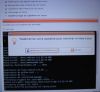

Ben voilà un tuto qu’il est bien 😉
Au fait, tu devrais postuler au Planet.Ubuntu-fr.org
Tes billets ont largement le niveau 😉
http://doc.ubuntu-fr.org/evenements…
Merci jp.fox, en fait je trouve qu’un billet comme celui-ci est un mélange de beaucoup d’autres qui ont été maintes fois et mieux traité et documenté que le mien, pas assez structuré pour en faire un vrai ToDo. Le plus dur en fait est d’arriver au minimum à structurer un billet du type « Les galères sous linux, j’aime ça! »(et de le finir …), je l’ai développé sous forme de démarche plutôt destinée au débutant sous GNU/Linux, afin qu’il trouve une aide ou une orientation lorsqu’il sera confronté à un des problèmes vu ci-dessus : si ça aide au moins une personne, c’est déjà ça!
Et en effet, je vais regarder pour le planet.ubuntu-fr
@+
Hi, I want to use it on GNOME (Ubuntu Hardy) because I do not have KDE – http://www.frogmix.com/search/KDE. The sudo comment you gave seems to install your app, but nowhere in the menus I see it … how to run it? :-S
@milly : hi milly. To migrate your ubuntu, you have several means to upgrade your distribution. The first, using commande line : open a terminal and input the commande.
sudo apt-get upgrade
Another solution is to use the graphical interface. Just go into the menu (with GNOME) : System->Administration->Update manager
click on button verify to check if a newer version of ubuntu release is available. Normally, a button must appear in this window to suggest you to migrate.
Important point : On ubuntu, you have major release that are named LTS (Long Term Support). By default, when ubuntu is using such LTS release (like Ubuntu 8.04 – Hardy Heron), this button is not available. To Enable it, go into menu : System->Administration->Synaptic manager
On this window, go into the menu Configuration->repositories, on the update tab, on the line « display the new version of distribution, select in the dropbox « Normals versions ».
Now, return into System->Administration->Update manager
click on button verify to refresh. Now the update button should appear and you can upgrade your ubuntu distribution 😉